Как снимать и монтировать КРУТЫЕ Stories на iPhone?
Привет. Прошлый материал о том, почему Instagram Stories — это будущее социальных сетей собрал много отзывов и вопросов. Мой сценарий использования «историй» в Instagram подразумевает подготовку материала заранее. То есть последовательную съёмку с какой-то идеей, дальнейший монтаж и наложение музыки прямо на смартфоне. Все в лучших традициями «мобильной съёмки». В Instagram меня засыпали вопросами, как снимать, обрабатывать и на что монтировать эти видео.
Кто-то скажет, что «истории» не стоят того, чтобы уделять им так много внимания, но вот вам прекрасный пример, почему это делать стоит.

Актуальность заблаговременной съёмки и монтажа заключается в том, что этот материал останется у вас в хорошем качестве, и быть может потом вы сможете его как-то использовать в других проектах. Из истории это пропадёт, а «исходник» останется.
Вот несколько рекомендаций от меня, как все это дело создавать на примере iPhone.
Как снимать?
В идеале нужно снимать статичный кадр, не с рук, а при помощи мобильного штатива или триноги. Это не обязательное условие. Интересную историю можно снять и с рук. Но мы сейчас говорим о художественном подходе.
Какой штатив выбрать?
Тот, на который хватает денег. У нас есть сравнительный обзор от Саши Побыванца о крутом моноподе от Xiaomi. У меня таких три штуки. Дешёвый, компактный и качественно собранный аксессуар.

У этого монопода есть один минус: в ветреную погоду его крепление раскачивает и такая лопата, как iPhone 7 Plus может шататься, но очень часто стабилизация у iPhone выручает. Есть и более дорогие варианты, к примеру от Manfrotto. Полный комплект выйдет под $100, но тут уже все зависит от вашего бюджета.


Ещё один плюс от использования монопода, если у вас iPhone 7 Plus — во время съёмки вы можете задействовать вторую камеру с другим фокусным расстоянием, что даёт вам больше свободы при выборе ракурса и кадра в целом. Если на основную камеру вы ещё можете что-то снять с рук, то при использовании второго объектива без стабилизации это сделать крайне трудно.
15 секунд — это мало?
Одна «история» в Instagram длится 15 секунд. Может показаться, что этого мало. У вас есть два варианта: попытаться уложить действие в 15 секунд (трудно), или разбить повествование на несколько кусков из 15 секунд, хоть до бесконечности. Я выбираю первый вариант и стараюсь делать быстрые зарисовки.
В 15 секунд можно оптимально уложить 5 мини-сцен по 3 секунды каждая. Для зрелищности можно некоторые кадры снимать в slow-mo, или наоборот снять долгое видео и сделать из него эффект а-ля «таймлапс» ускорив видео в несколько раз. К слову для Slow-mo и особенно «таймлапс» монопод незаменим.
Как монтировать?
Самый важный вопрос, где это все склеивать. Можно на компьютере, можно на смартфоне. С компьютером все просто, Final Cut на macOS или Adobe Premier на любой Windows, или том же macOS. Но как сделать это на смартфоне?
Основная проблема в том, что большинство мобильных видеоредакторов не умеют работать с вертикальными видео и в итоге все равно обрезают картинку до квадратной кондиции. Даже iMovie на iOS не научился делать многие важные функции, а нам ведь хочется на «мобилочке» и ускорять воспроизведение и slow-mo делать и даже включать функцию «реверс». Для этого на iOS я рекомендую использовать условно-бесплатную программу Carve Video Editor — Cinematic Filters — Infuse Labs LLC. Условно-бесплатная она потому-то, при экспорте файла он будет помечен фирменным логотипом, для того, чтобы убрать рекламу приложения придётся купить pro-версию за $5. Я купил, так как использую её каждый день.
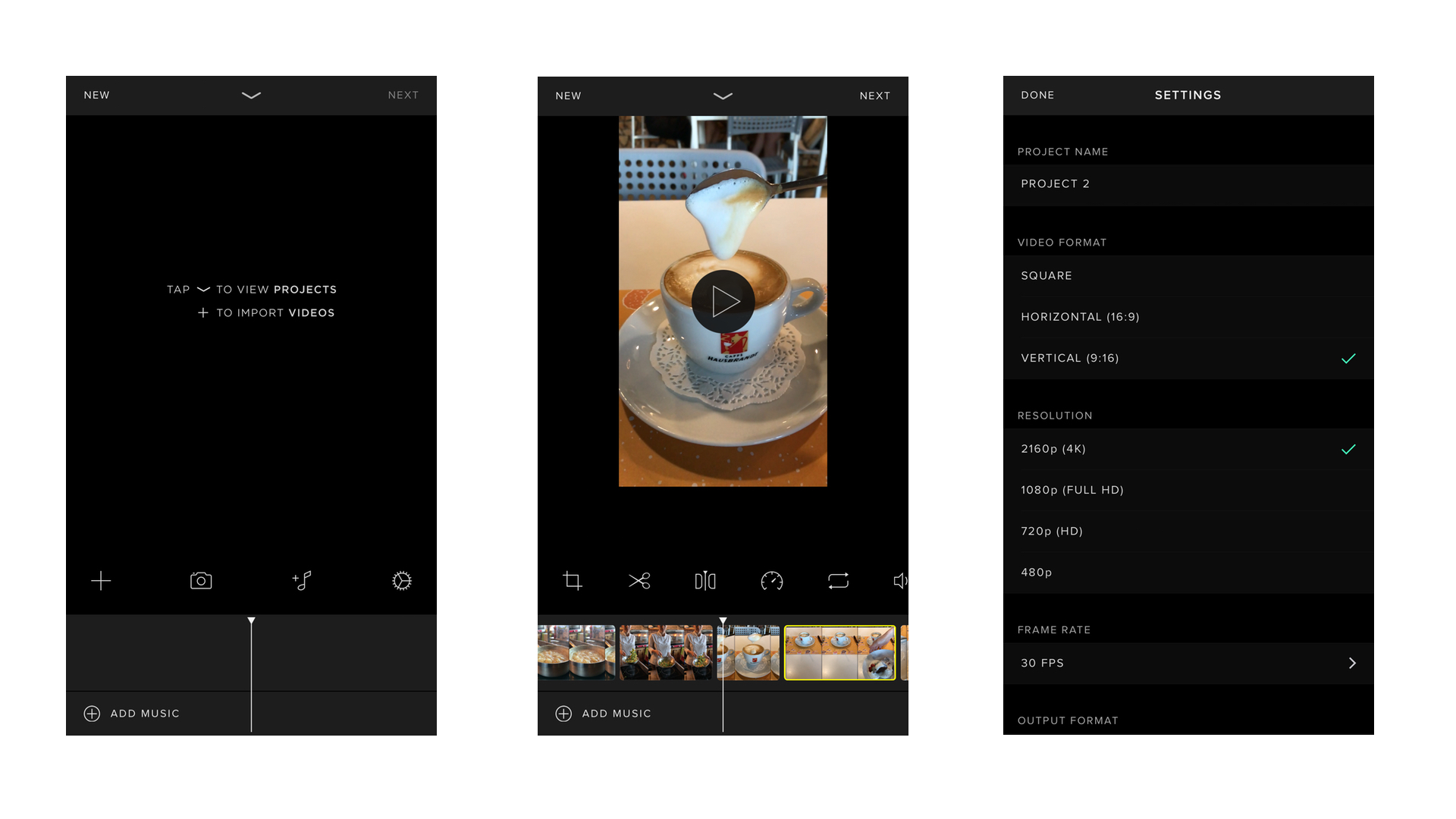
В настройках Carve Video Editor — Cinematic Filters — Infuse Labs LLC есть возможность выбора ориентации видео. Есть 16:9 и 9:16, второй вариант как раз подходит для вертикальных видео. Тут же выбирает разрешение вплоть до 4к, формат файла и количество кадров в секунду.
Carve Video Editor — Cinematic Filters — Infuse Labs LLC это не линейный монтаж, тут просто одна дорожка для видео, и вторая дорожка для звука. Большего и не требуется.
Я не буду вдаваться в подробности и функции этого приложения, оно очень простое, скачайте и попробуйте сами. Ответ на основой вопрос, как и на чем монтировать видео прямо с iPhone я вам дал. Теперь все в ваших руках!
Я постараюсь на собственном примере показывать какие «истории» можно создавать на смартфоне, так что следите за обновлениями.
Источник
